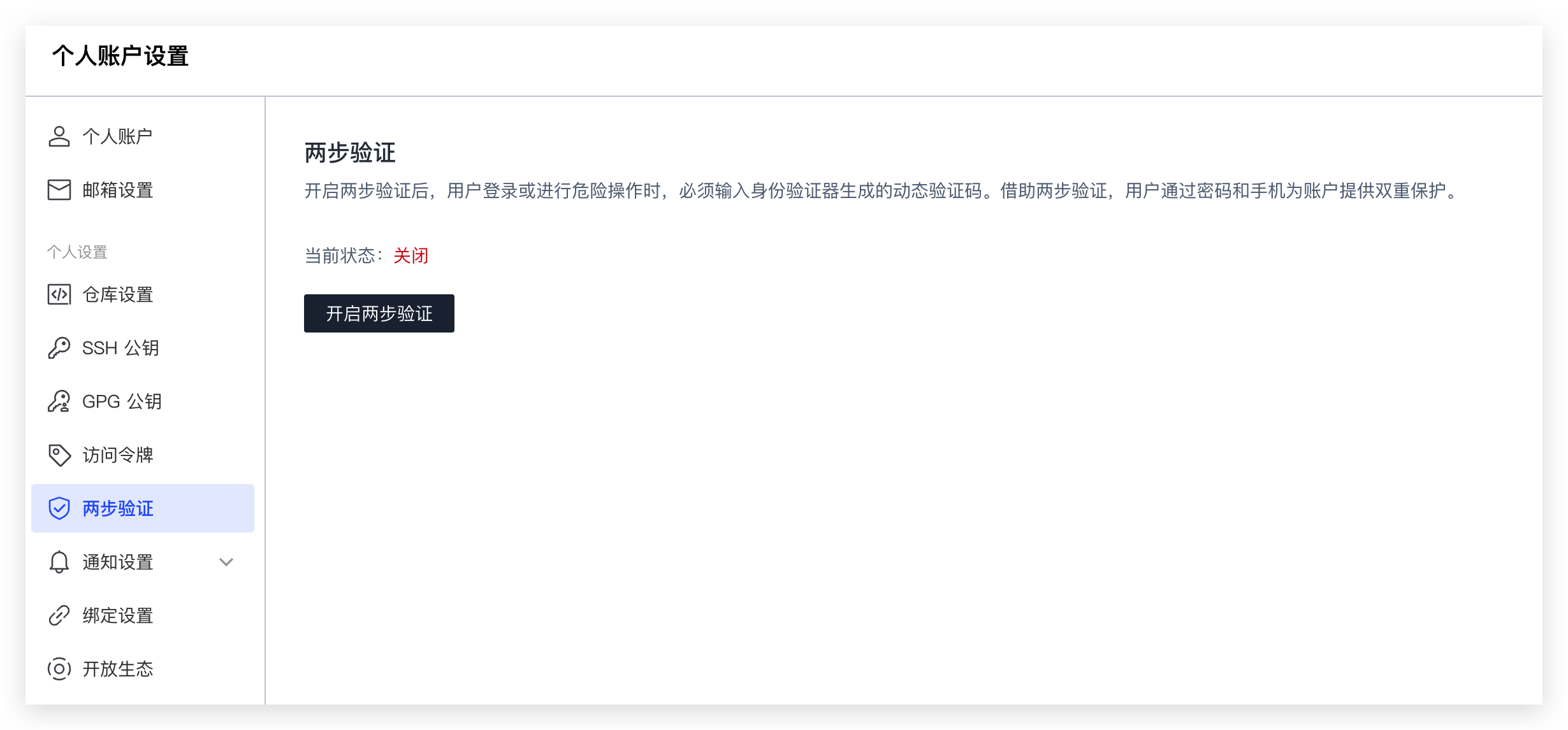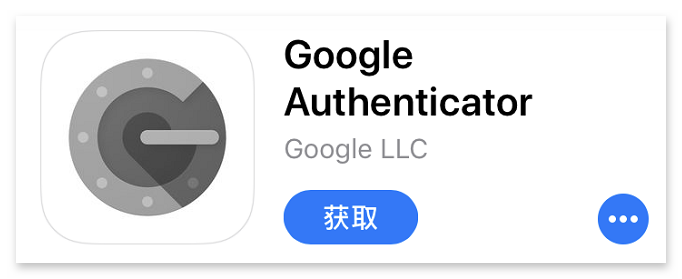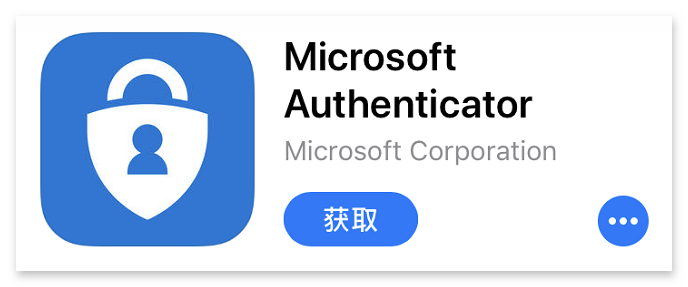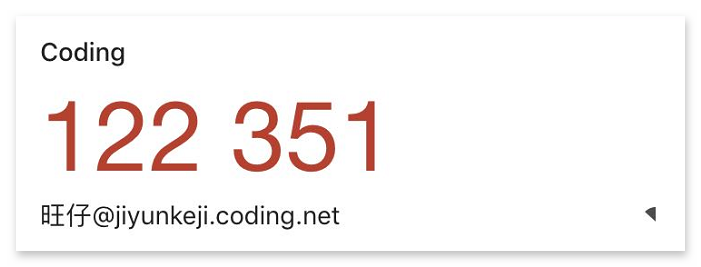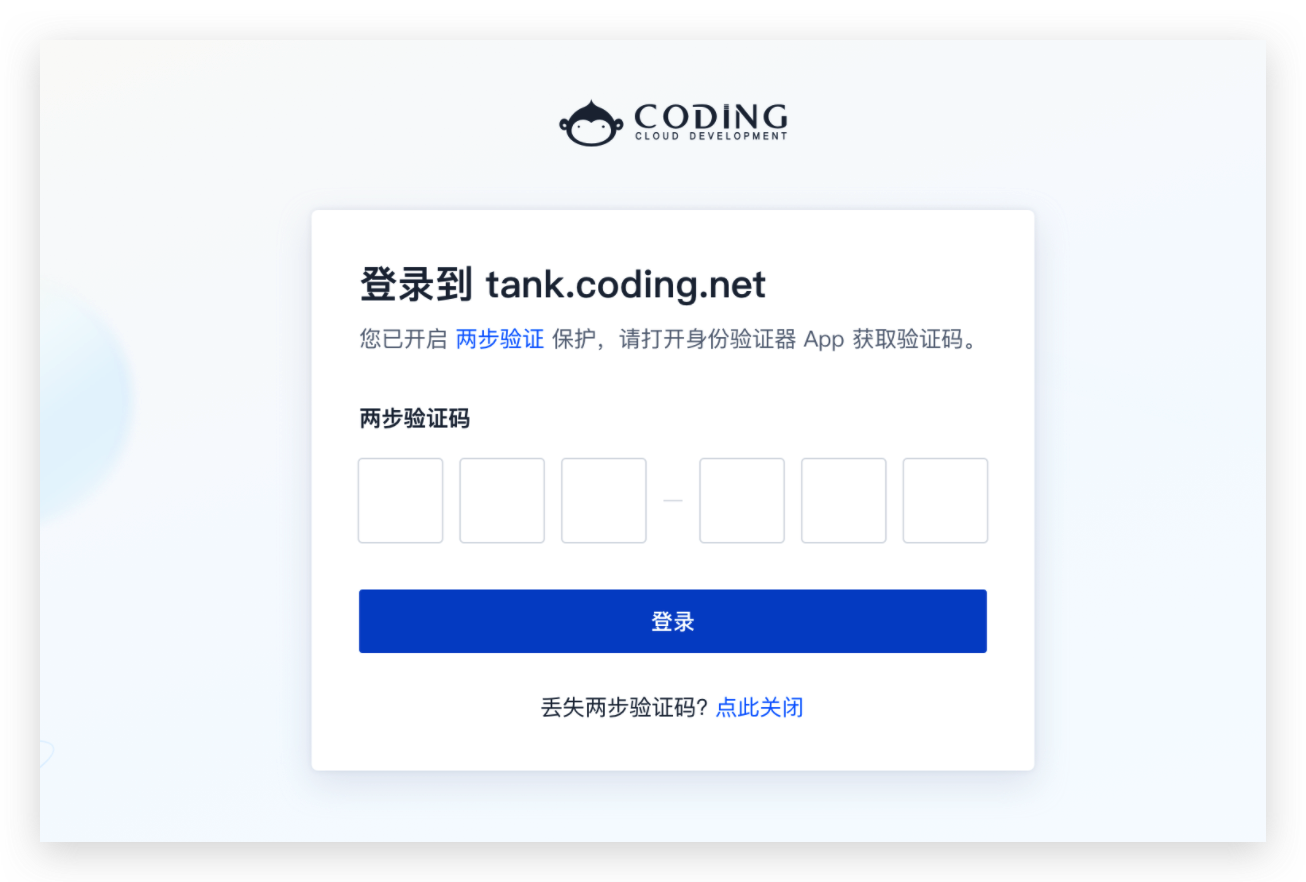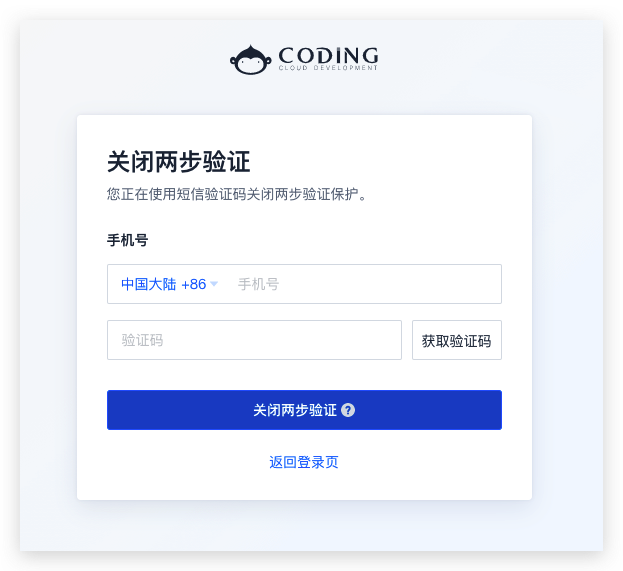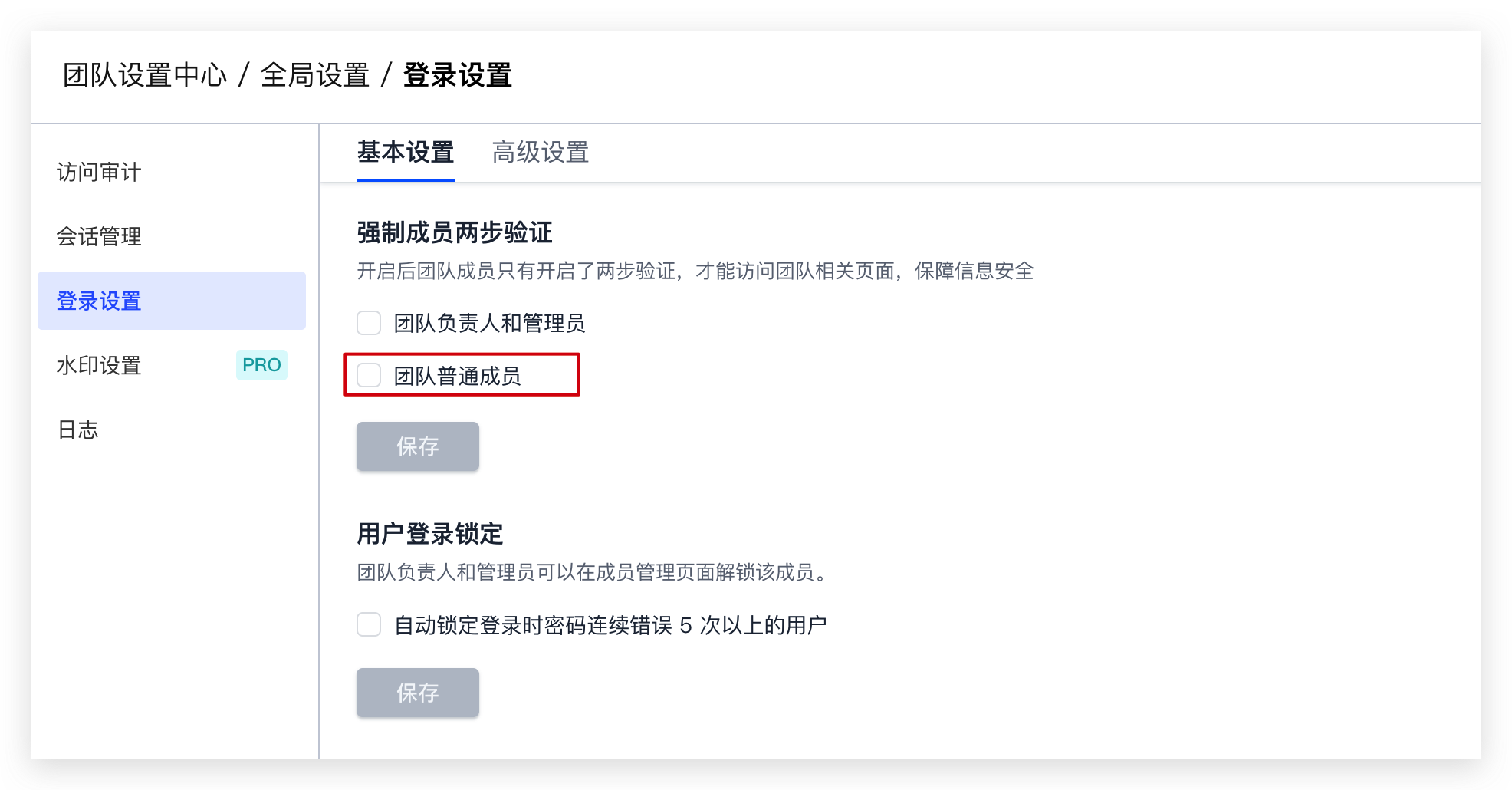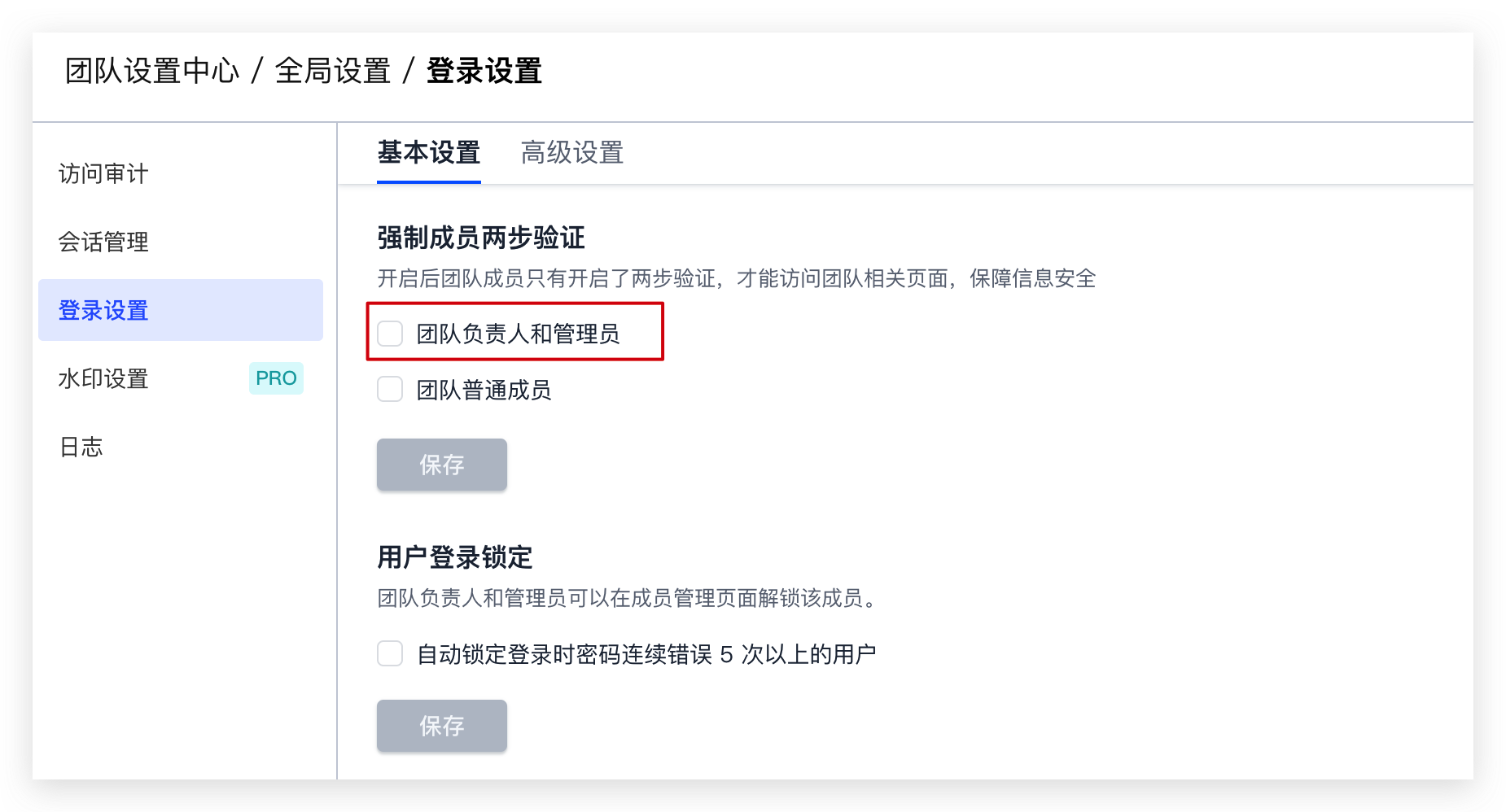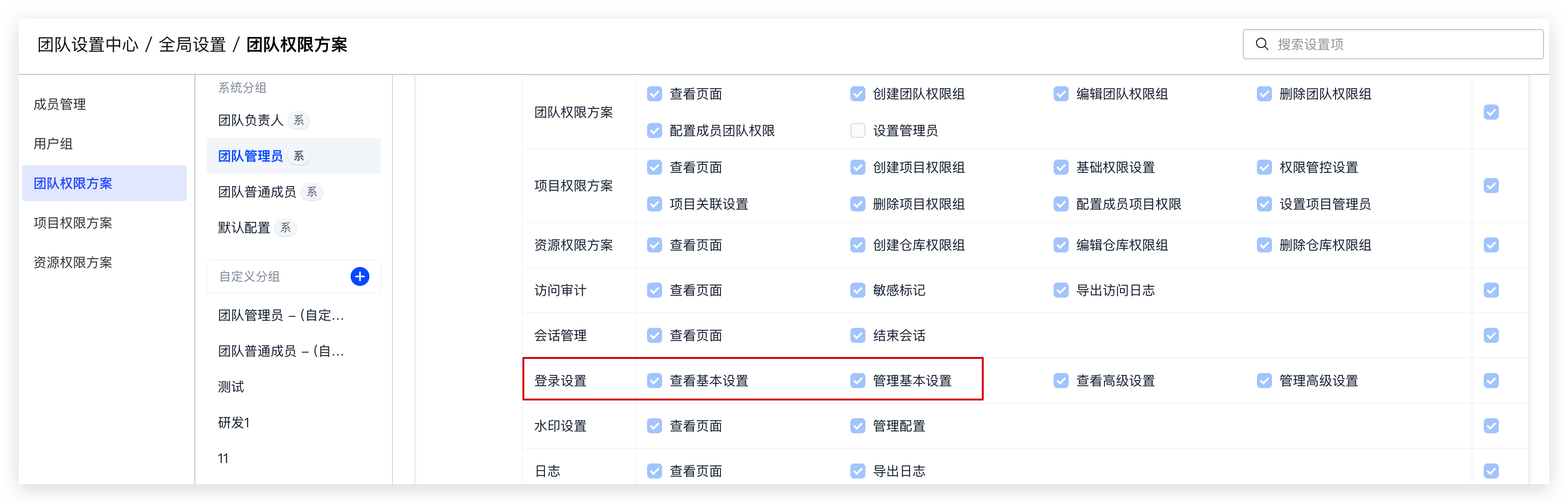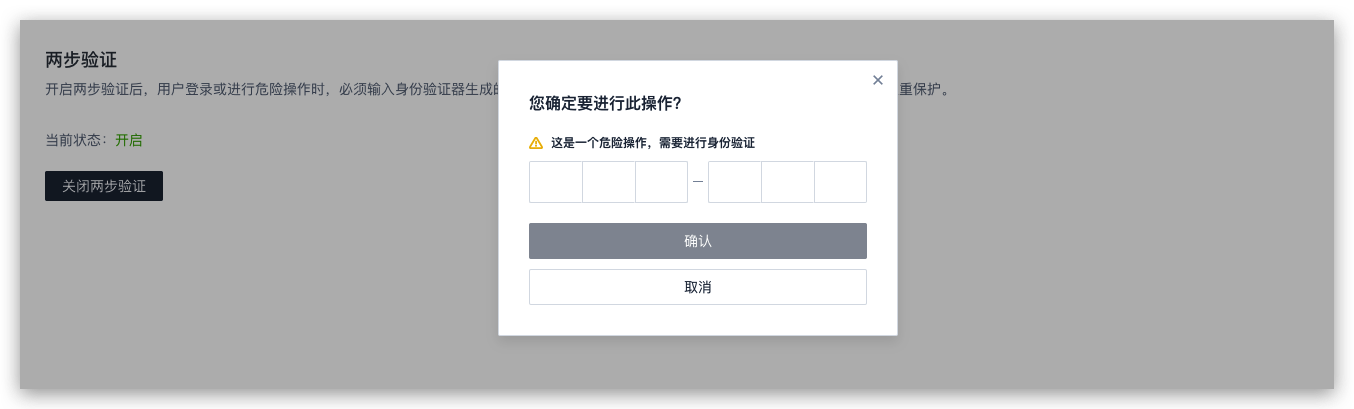两步验证
功能介绍
两步验证是一种类似动态短信验证码的安全措施,不仅更安全,而且可离线使用。如果开启了两步验证,即使您的帐号和密码不慎泄露,别人在没有该数字验证码的情况下也无法登录您的账号,极大地保障了账号的安全性。
开启两步验证
- 在「个人账户设置」->「两步验证」中,点击「开启两步验证」。
- 推荐您在手机应用市场搜索并安装以下任一验证器:
谷歌身份验证器 (Google Authenticator):
微软身份验证器 (Microsoft Authenticator):
打开身份验证器 App,点击扫描二维码按钮扫描网页中的二维码(此处及下文均以谷歌身份验证器举例)。
此刻,谷歌身份验证器将会出现如下图所示的六位数字验证码。
在「开启两步验证」页面,点击「下一步」。
输入第四步在谷歌身份验证器所获取的六位数字验证码。
输入验证码完毕后,在弹出的密码填写框内输入账户密码便可完成开启两步验证操作。
使用两步验证
开启两步验证后,在登录 CODING 账户时不仅需要输入账户密码,还要求提供两步验证码。你需正确输入两步验证码后才能完成登录。
登录 CODING 账户时,需要先输入账户密码。
验证账户密码无误后,将进入「验证两步验证码」页面。打开身份验证器 App,获取六位数字验证码并输入,页面将自动校验,通过后即可登录 CODING。
关闭两步验证
若您丢失了两步验证码或想要手动将其关闭,可以参考以下方式关闭此功能:
通过手机号关闭验证
- 点击验证码校验页面的“点击关闭”按钮。
- 在弹出的「关闭两步验证」页面,输入绑定的手机号码,正确输入验证码后即可关闭二步验证。
- 若弹窗提示团队已开启强制两步验证,需联系团队管理员前往团队设置中心暂时关闭针对普通成员的强制验证。关闭后再通过手机号自行关闭两步验证。
如果您是团队负责人 / 管理员,不慎丢失了两步验证码,可以联系团队中的其他管理员或具备安全权限的成员,暂时关闭针对团队负责人和管理员的强制验证后,再通过手机号自行关闭两步验证。
具备安全设置权限的团队成员也可以调整强制两步验证。
若仍无法关闭两步验证,请提交工单获得支持。
主动关闭验证
如果你已经登录了 CODING,可以直接在“个人账户设置”关闭两步验证。
点击页面右上角的个人头像,选择「个人账户设置」进入个人账户设置页面。
在「两步验证」中,点击「关闭两步验证」。
- 在弹出的页面中,输入从身份验证器 App 中实时获取的六位数字验证码。
验证码校验通过之后即可成功关闭两步验证。
 2023-10-12最近更新
2023-10-12最近更新在阅读中是否遇到以下问题?*
您希望我们如何改进?*
如果您希望得到回复,请留下您的邮箱地址。